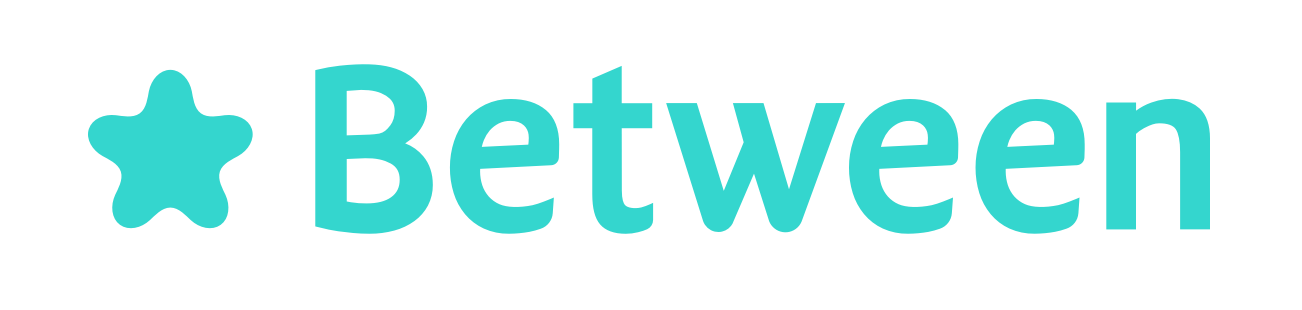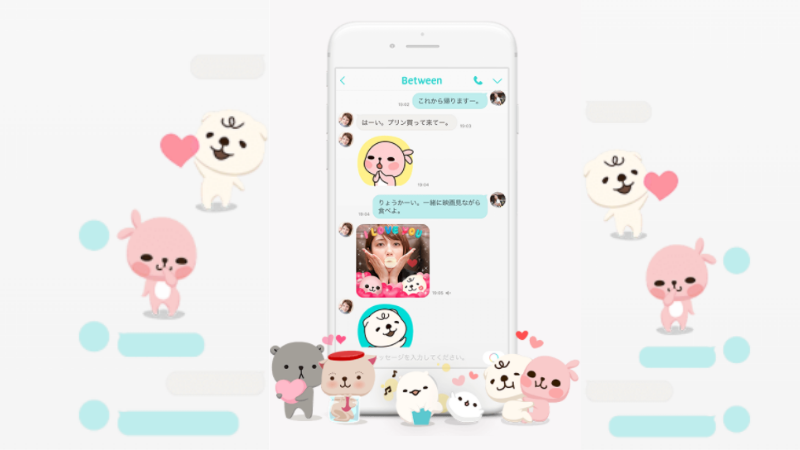こんにちは!Between編集部です!
今新規登録を終えたけどどうしたらいいのかわからないBetween ユーザーさんやBetween を使っているけどまだよくわかっていないよ、というユーザーさんに向けて「Between(ビトウィーン)」の使い方について教えるBetweenマスターへの道!
第5回である今回は「カレンダー機能」についてご紹介します!
「カレンダー機能」って何?
もう見慣れてきたであろうホーム画面の下側、丸いアイコンが3つ並んでいますよね?
そこの右端、「30」の数字でカレンダーを表現しているアイコンを押すと「カレンダー機能」に飛ぶことができます

カレンダー機能は2人のスケジュールを設定することができます!
「出かける日の日程を合わせるのが文章だといちいち大変…」
「こっそりサプライズしたいけど急に予定聞いたら変かな?」
そんな時にはカレンダー機能がおすすめ!
2人のスケジュールや予定を入れることができるので、その場ですぐ相手の予定が確認できちゃいます!
 メリー
メリー
使い方を詳しくみてみよう!
①まずカレンダー機能を開こう
先ほど言ったカレンダーアイコンを押します

②予定を追加しよう
すると画像のような画面が出てくるので、予定を追加したい曜日を選択し、下部「予定なし」を押して予定または記念日を追加します。
上部の「+」ボタンをタップしても追加することが可能です😊
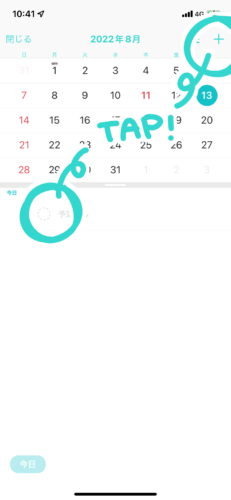
③詳細を追加しよう
予定名、カテゴリー、場所、予定の日付や時刻の設定ができます!
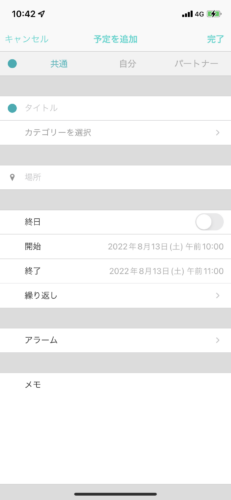
⑴予定者の選択
カレンダーでは「共通」「自分」「相手」から誰の予定なのかを選択することができます!
「共通」では水色、「自分」では黄色、「パートナー」では茶色でそれぞれ表示されるので誰の予定だったのか視覚で判断することができます!
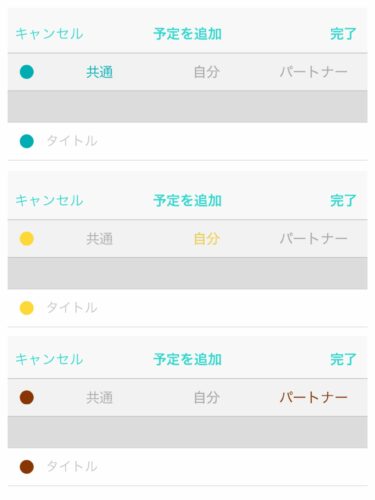
 メリー
メリー
⑵タイトル・カテゴリー・場所設定
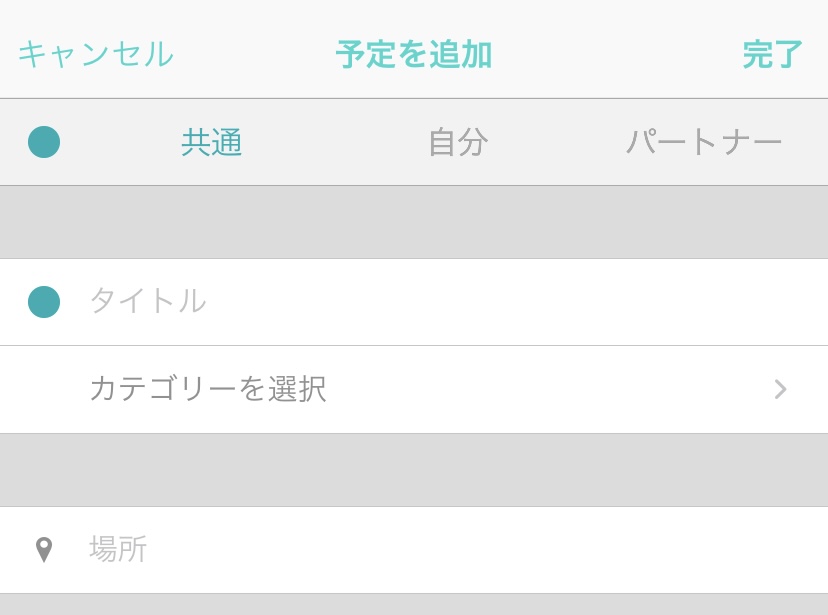
タイトルはその名の通り記念日の名前を設定します、「学校」「仕事」「歯医者」など好きなように名前を設定することができます!
カテゴリーは「デート」「旅行」「エンタメ」「学校」「仕事」「個人」「その他」から設定が可能です!
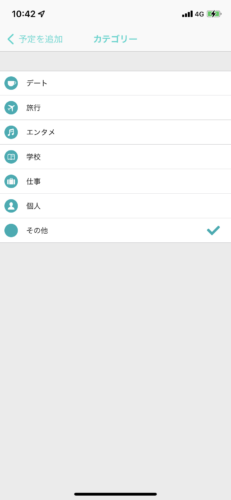 場所はその名の通りどこで行うかを自由に打ち込むことができます!場所の名前であったり住所を打ち込むことができます!
場所はその名の通りどこで行うかを自由に打ち込むことができます!場所の名前であったり住所を打ち込むことができます!
⑶日付
日付は予定がある日付、時間、繰り返しの有無が設定できます!
終日を選択すると一日中その予定が入ってることになります!
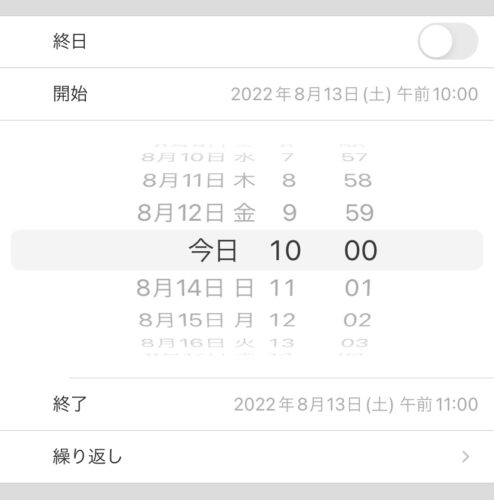
 メリー
メリー
繰り返しのある予定(例えば仕事や学校)は「毎日」「毎週」「毎月」「毎年」「平日」「週末」から選択することができます!
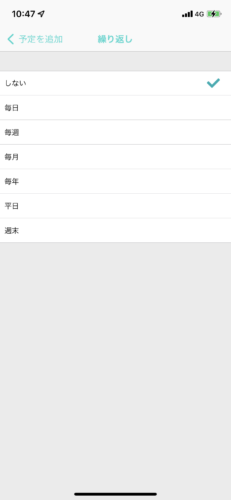
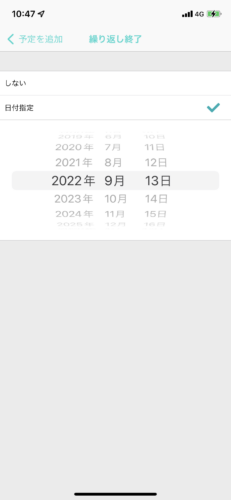
 メリー
メリー
⑷アラーム・メモ
予定にアラームやメモを付け加えることも可能です!
アラームは「開始時刻」「5分前」「10分前」「30分前」「1時間前」「2時間前」「2日前」「1日前」「1週間前」から選択することができます。終日の予定だと「当日」「2日前」「1日前」「1週間前」からの選択になります!
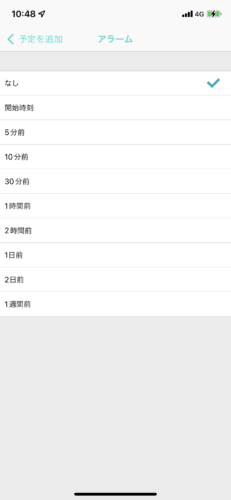
通常
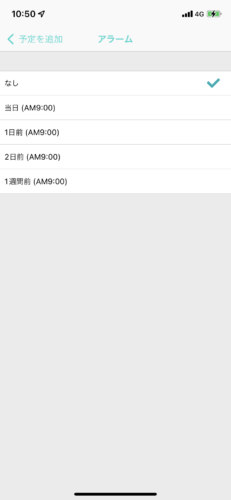
終日
また、自分にアラームを設定するか、パートナーにアラームを設定するかも選択することができます!
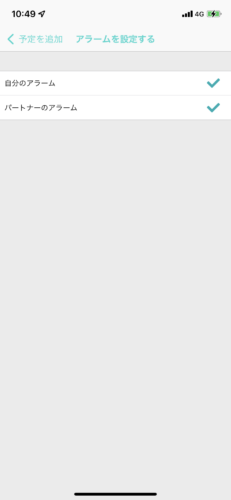
メモはそのままメモが残せるので予定に必要なものなどをメモして残しておくことができます!👍
設定した予定を変更・削除したい場合は?
例えば「日付が少し間違っていた…」ときや「この予定はもう必要ないから削除したい…」という場合もあると思うので今回はそちらもご紹介します!
⑴作成したスケジュールを編集したい
カレンダーから設定した予定日を選択します。
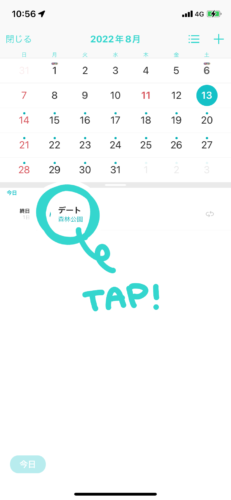
すると詳細タブに移るので右上の「編集」をタップします。
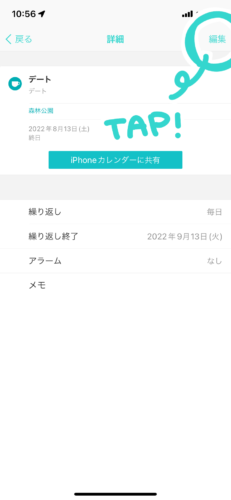
すると先ほどまで設定していた画面に戻ることができるので、訂正したいものを訂正して、右上の「完了」を押すと訂正(編集)ができるようになります◎
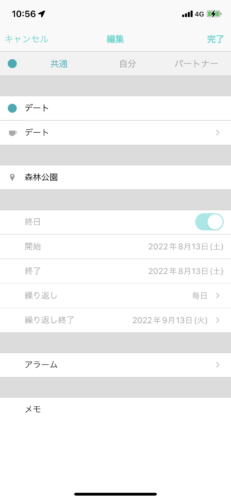
⚠️「繰り返し」を設定した場合、日付や時間、繰り返しの終了などが編集できなくなります!
⑵作成した記念日を削除したい
先ほどと同様に設定した予定をタップし、その後右上の「編集」をタップします。
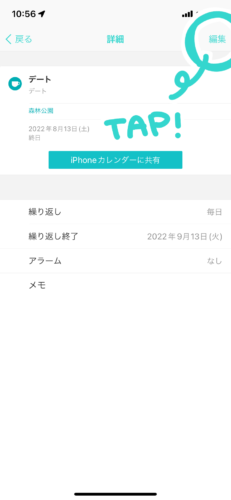
同じ画面が出てきたので下にスクロールすると「削除」が出てくるのでそこを押すと予定を削除することができます!
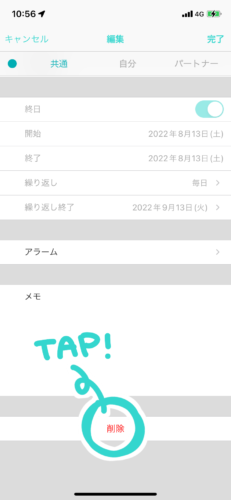
またカレンダー機能を開いたら出てくるトップページの予定を右から左にずらすと「削除」が出てくるので、これを左にグッと引っ張ると削除することができます!
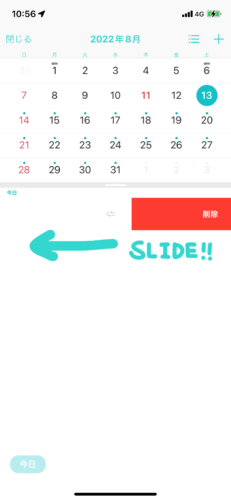
⚠️「繰り返し」を設定した予定を削除すると繰り返された予定が「全て」消えてしまいます💦
繰り返しは絶対に変更がないであろうものを設定することをおすすめします!
最後に
いかがでしたか?
予定が合わなくて喧嘩することが無いようお互いのスケジュールを管理・把握しておくことをお勧めします!
デートの予定もいっぱい入れてみてくださいね♡
次回は「トーク画面」についてご紹介します!お楽しみに!